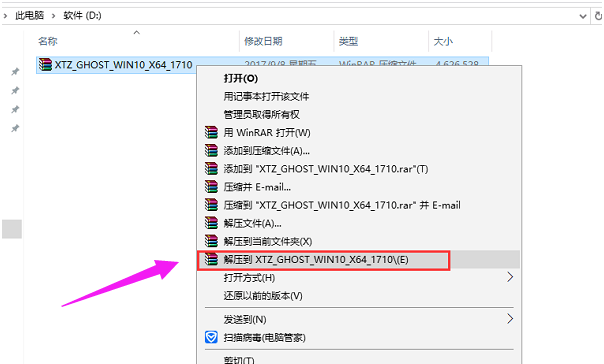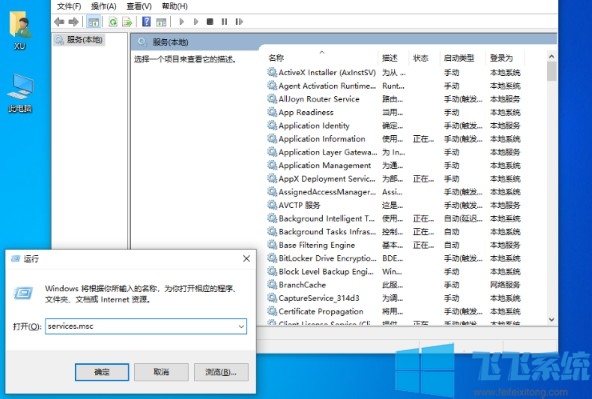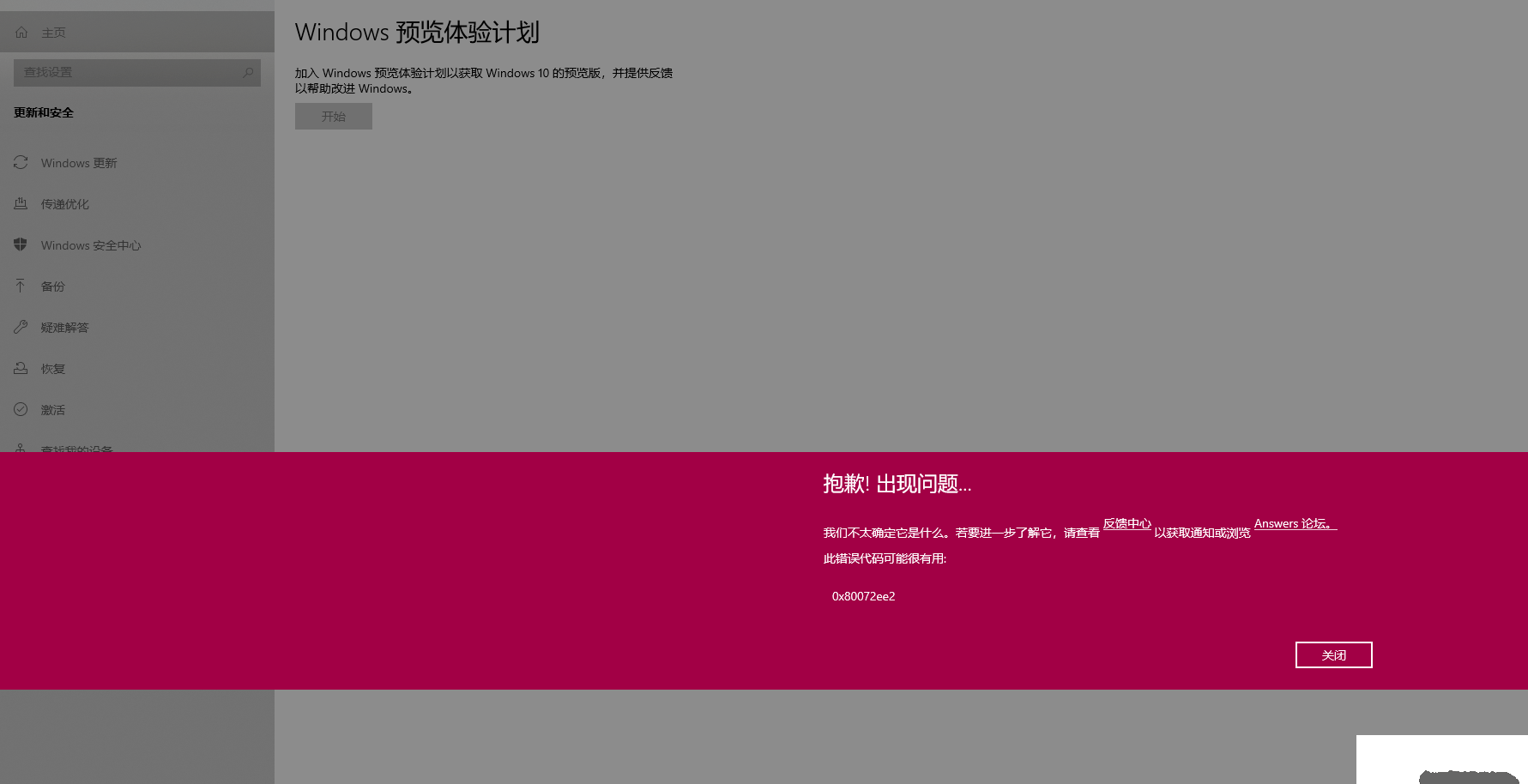Win10笔记本的摄像头怎么打开
- 编辑:飞飞系统
- 时间:2024-05-15
Win10笔记本的摄像头怎么打开? 目前生产的笔记本电脑大部分都内置摄像头,这大大节省了用户再次购买摄像头的钱。然而,许多用户不知道如何打开笔记本电脑的摄像头。下面我们来看看它们。试一试!
操作方法:
1、首先检查相机权限是否打开。 “win+i”快捷键打开设置窗口,然后我们可以在隐私下看到摄像头;

2. 在左栏中找到摄像头。在右侧我们可以看到该设备的摄像头的访问权限已经被关闭。点击更改;
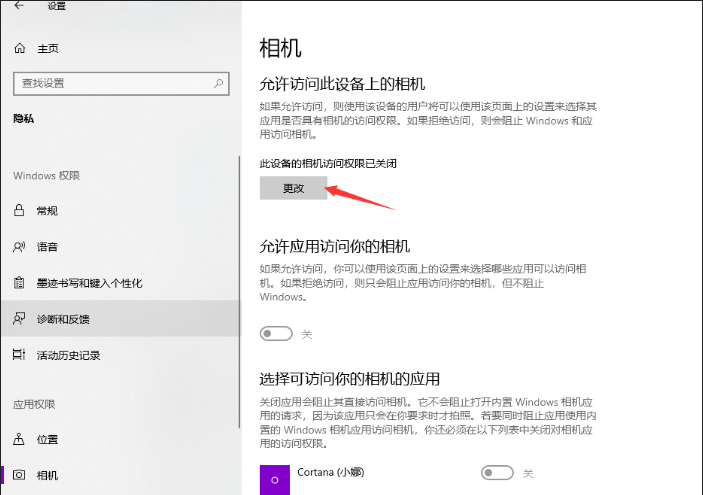
3、选择启用,即可打开摄像头;

4. 在Cortana 搜索框中输入“camera”,然后单击打开电脑摄像头。您还可以右键单击并选择固定到启动屏幕或任务栏;
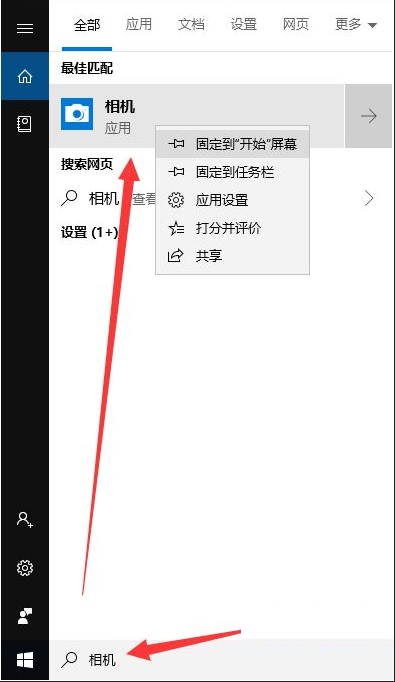
5、因为我没有安装摄像头,所以显示这个界面。如果安装后仍然不显示摄像头,很可能是驱动没有安装;
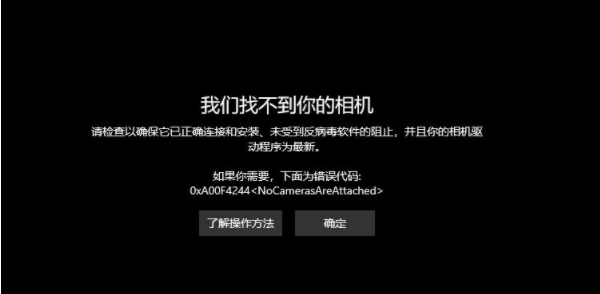
6.右键单击此计算机,选择管理>>单击左侧的设备管理器>>展开图像设备>>右键单击设备名称>>选择更新驱动程序软件;
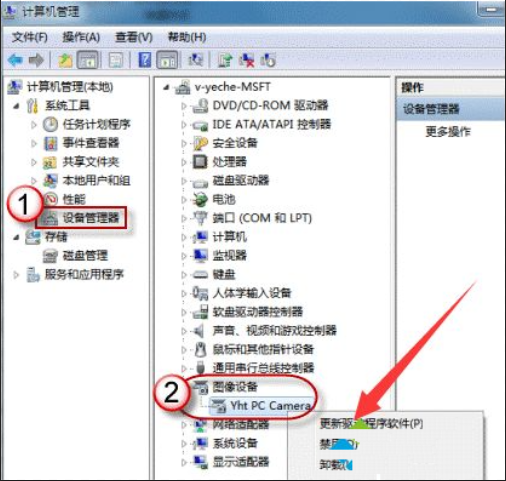
7、选择自动搜索并更新驱动程序,等待更新完成;
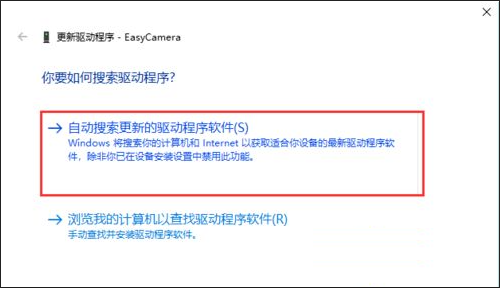
8.之后,打开相机拍照,点击上面的相机图标进行录制。